Pokemon Go Nox Player ile Güvenle Nasıl Oynanır
Bulunduğunuz bölgeden Pokémon’u tükettiniz mi? Pokemon yumurtalarını kuluçkalamak için uzun mesafe yürümekten yoruldunuz mu? Pokémon yumurtaları toplayan uzun yürüyüşler veya daha uzak yerlere seyahatler için bir çözümümüz var. Artık Pokémon arayarak yorucu mesafelerde yürümenin sıkıntısını yaşamayacaksınız ve dünyanın her yerinden daha fazla Pokémon yakalayabilirsiniz. Ayrıca evinizde veya bulunduğunuz her yerde hareket etmeden oturarak oyun oynamanın keyfine varacaksınız. Tüm bunları mümkün kılmak için pokemon kariyerinizde uygulayabileceğiniz ve hareket halindeyken yumurtadan çıkabileceğiniz bazı fikirleri listeledik. Oyunlarınızı bir bilgisayarda sanallaştırmak için bir PC android emülatörü ihtiyacınız olan şeydir. Kullanabilirsiniz Pokémon Go Nox oyuncusu veya PC veya Mac’te oyununuzun keyfini çıkarmak için Bluestacks gibi başka bir android emülatörü.
Bölüm 1: Pokémon Go’yu Windows PC’de oynayın
Nox App, PC’nizde bir Android platformunu sanallaştırır ve öne çıkan özelliği ile bilgisayarda yeni veya eski herhangi bir oyunu oynayabilir ve büyük ekran boyutunun keyfini çıkarabilirsiniz. Ayrıca, bir bilgisayarın pili uzun süre dayanır; dolayısıyla daha uzun oyun süreniz olur. İşte oynamanın artıları ve eksileri hakkında bir özet Nox Player’da Pokémon Go.
Artılar
- Konum Spoofing- bir oyuncu olarak, istediğiniz herhangi bir siteyi ziyaret edebilir ve gerçek konumunuzu gizleyebilirsiniz.
- Hareketi simüle edin – sahte hareketleri rahatınızdan simüle edebilir ve Pokémon Go’yu doğal hareketler yaptığınıza inandırabilirsiniz.
Eksiler
- Niantic tarafından tespit edilirse risk yasağı
Pokémon Go’yu PC’de oynamak için, Nox Uygulamasını indirmek için aşağıdaki yönergeleri izleyin, oyununuzu çalıştırın ve hareket halindeyken oynayın.
1. Adım: Nox Player’ı yükleyin
PC’nizde Nox oynatıcı uygulamasını web’de arayın ve indirin. Pokémon Go oynamak için PC’nize Nox Player uygulamasının en son sürümünü indirdiğinizden emin olun. Kurulumdan sonra Nox uygulamasını başlatın. Arayüzden, sistem ayarlarınızı PC tercihlerinize ve oyun ayarlarınıza uyacak şekilde kişiselleştirin. Uygulamanın üst kısmındaki dişli benzeri düğmeye basın ve ‘Sistem Ayarı’nı tıklayın. Seçeneklerinizi ihtiyaçlarınıza göre yapılandırmaya devam edin.

2. Adım: Kök erişimine izin ver
Oynamak için Nox uygulama oynatıcısında Pokémon Go, root erişimi için izin vermelisiniz. Bir kez daha root erişimi vermek için uygulamanın üst kısmındaki dişli düğmesine basın ve ayarlar>Sistem Ayarları>Genel Ayarlar’a tıklayın. Bu nedenle, kök erişimine izin vermek için kök kutusu düğmesini işaretlemeye devam edin. Değişiklikleri kaydedin ve Nox uygulamanızı yeniden başlatın.
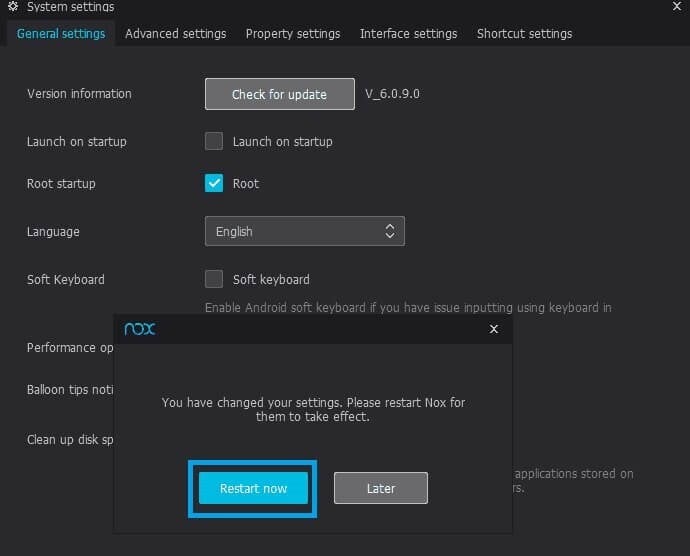
3. Adım: Oynamak için Pokémon Go’yu indirin
Pokémon Go’yu Play Store’dan indirip yükleyin veya APK’yı çevrimiçi arama veya APK mağazalarından indirin. Oyununuzu başlatın ve oynayın. Konumunuzu değiştirmek için GPS düğmesini tıklayın. Bir harita açılır ve etrafında ışınlanmak istediğiniz yere kaydırabilirsiniz. Konumların üzerine raptiyeler bırakarak ziyaret etmek istediğiniz noktaları işaretleyin. Giriş düğmesine basın, seçilen konum rotasını anında ziyaret edeceksiniz. Klavye oklarını kullanarak noktalar arasında dolaşabilirsiniz.
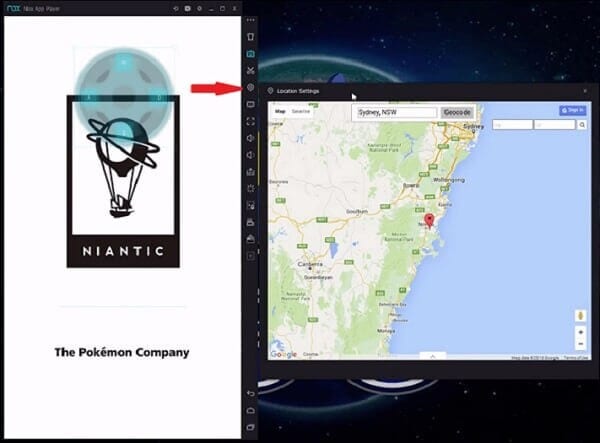
2. Bölüm: Mac’te Pokémon Go oynayın
Mac OS bilgisayarlara sahip Pokémon Go oyuncuları da oyunlarını yürümeden oynamayı çok isterler. Özellikle iOS sistemleri için, kullanımı güvenli ve Pokémon Go’yu oynamayı eğlenceli hale getirmeye yardımcı olan daha hayati özelliklere sahip daha iyi bir alternatif var. DrFoneTool – Virtual Location, en son iOS sürümü de dahil olmak üzere hemen hemen her iOS cihazında Pokémon Go çalıştırmak ve oynamak için harika bir araçtır. Pokémon Go bir gerçeklik oyunudur ve birçok uzman bir hareket simülatörü uygulaması kullanmanızı önerir.
Bölüm 3: DrFoneTool – Sanal Konum kullanarak Pokémon Go oynayın
Evde dinlenirken istediğiniz kadar yumurtadan çıkabileceğinizi biliyor musunuz? DrFoneTool, oynarken hareketlerinizi simüle etmenizi sağlar; hareketinizin hızlarını belirleyebilir ve hatta uçuş hızlarını simüle edebilir ve herhangi bir varış noktasına seyahat edebilir ve Pokémon yumurtaları toplayabilirsiniz. Ayrıca iki noktadan birkaç noktaya geçiş yapabilirsiniz. Ayrıca uygulama, Pokémon oynamak için iOS cihazınızı jailbreak yapmanızı gerektirmez.
Dr. Fone Sanal Konum – Güvenli ve Kaliteli GPS Spoofer
DrFoneTool sanal konum yazılımı, google maps telefon izleyicisinin gerçek google konum geçmişinizi iPhone’unuza kaydetmemesini sağlayan eksiksiz, güvenli ve kaliteli bir GPS sahtekarıdır. Bunu, resmi web sitesinde görüntülenen çok basit bir prosedürü izleyerek başarabilirsiniz.

DrFoneTool – GPS sahtekarlığı (iOS) için Sanal Konum
iPhone GPS konumunu dünyanın herhangi bir yerine 1 tıklamayla ışınlayın!
- Evinizin rahatlığında dünyanın bir ucundan diğer ucuna ışınlayın.
- Bilgisayarınızda sadece birkaç seçim yaparak çevrenizin üyelerini istediğiniz yerde olduğunuza inandırabilirsiniz.
- Hareketi canlandırın ve taklit edin ve yol boyunca aldığınız hızı ve durakları ayarlayın.
- Hem iOS hem de Android sistemleriyle uyumludur.
- gibi konum tabanlı uygulamalarla çalışın Pokemon Go
, Snapchat, Instagram, Facebook, vb.
Pokémon Go oynamak için DrFoneTool – Virtual Location’ı nasıl kullanacağınız aşağıda açıklanmıştır.
1. Adım: DrFoneTool’u Kurun – Sanal Konum
DrFoneTool Virtual Location’ı (iOS&Android) indirip kurun ve programı çalıştırın. Mac’te Pokémon Go oynamaya başlamak için ana ekranda ‘Sanal Konum’a tıklayın.

Mac’inizi iPhone’unuza bağlamayı seçebilirsiniz. Bir tethering kablosu kullanabilir veya aynı kablosuz bağlantı, örneğin aynı Wi-Fi üzerinden bağlanabilirsiniz. Hemen bağlanır, ‘Başlayın’ simgesine basın.

2. Adım: Pokémon Go’yu başlatın
Daha önce de belirtildiği gibi, Başlayın düğmesine tıkladıktan sonra bir harita açılacaktır. Sağ üst köşedeki ‘Teleport’ butonuna tıklayarak haritadan mevcut konumunuzu değiştirebilirsiniz. Yine alan adı veya koordinatlarını girerek tercih ettiğiniz konumu arayabilirsiniz. Ayrıca, sitelerinizi arama sonuçlarından sabitleyebilirsiniz. İstediğiniz alanları aldıktan sonra, sabitlenmiş konumlara ışınlanmak için devam edin ve ‘Buraya Taşı’ düğmesine tıklayın.

3. Adım: Oyun sırasında sanal olarak hareket edin
DrFoneTool Virtual Location (iOS), kullanabileceğiniz farklı hareket setlerine sahiptir. Yürümeyi, bisiklete binmeyi, araba kullanmayı veya uçuşu simüle etmeye devam etmeyi seçebilirsiniz. Haritanızda gezinmek için Pokémon toplamak için iki nokta veya birkaç durak seçebilirsiniz. Konumlarınızı arayın, haritadaki pimleri bırakın ve son olarak, seçtiğiniz yerler arasındaki hareketleri simüle etmek için ‘Mart’ düğmesini tıklayın.

‘Yürü’ düğmesini tıkladıktan hemen sonra, DrFoneTool, seçtiğiniz rotalar arasındaki hareketinizi simüle edecek ve noktalarınız arasında hareketi kolaylaştırmak için size bir ekran joystick’i sunacaktır.
Bölüm 4: DrFoneTool Sanal Konum Vs. Nox Player uygulaması
Birçok profesyonel oyuncu, sahte bir GPS konum uygulaması kullanmak yerine bir hareket simülasyon uygulaması kullanmayı önerir. Konum uygulamasının, uygulamanızın sahte konumunu ortaya çıkarma olasılığı daha yüksektir ve bu da Niantic’in derhal yasaklanmasına neden olur. Ayrıca, bir Sahte Konum uygulaması, hareket halindeyken oyun hareketlerini kontrol etmeyi zorlaştırır. Bir yerden diğerine kontrollü hareket yoktur ve hareketi simüle etmek için daha birçok özellik vardır. Pokémon Go, artırılmış gerçeklik oyunudur ve bir Fake GPS uygulaması kullandığınızda, Pokémon’u yakalamanın keyfini kaçırır. Bir oyuncu olarak, GPS emülatörü oyunu oynama ve Pokémon koleksiyonunu gerçek zamanlı olarak deneyimleme ihtiyacını ortadan kaldırdığı için sıkılacağınızdan emin olabilirsiniz.
DrFoneTool Virtual Location gibi bir hareket simülatöründe, Pokémon’u hareketin doğal olduğuna inandırabilir ve şüphelenmeden farklı bir konuma ışınlayabilirsiniz. Ancak Nox oynatıcı uygulaması gibi sahte bir GPS uygulaması kullandığınızda hareket simülasyonu olmaz. Nox oynatıcı, hesabınızın kapanmasına neden olabilecek şekilde anında konumunuzu gizleyecektir.
Sıralama emülatörleri açısından, Nox oynatıcı uygulaması Bluestacks’a kıyasla çok daha iyi. Kurulum, kurulum ve kök erişimi elde etmek hızlı ve basittir. Konumunuzu hemen gizleyip oynayabilirsiniz Pokémon Go on Nox oynatıcı derhal. Bununla birlikte, oyununuzu oynamak için daha fazla özelliğe ihtiyacınız varsa, DrFoneTool Virtual Location (iOS) liderliği alır. DrFoneTool araç takımı, hareketleri simüle etmenize olanak tanır ve diğer birçok temel özelliğe sahiptir. Son olarak oynayabilirsin Pokémon Nox oynatıcısına devam ediyor uygulamasını PC’de kullanın veya iOS sistemleri için DrFoneTool’u seçin.
En son makaleler
